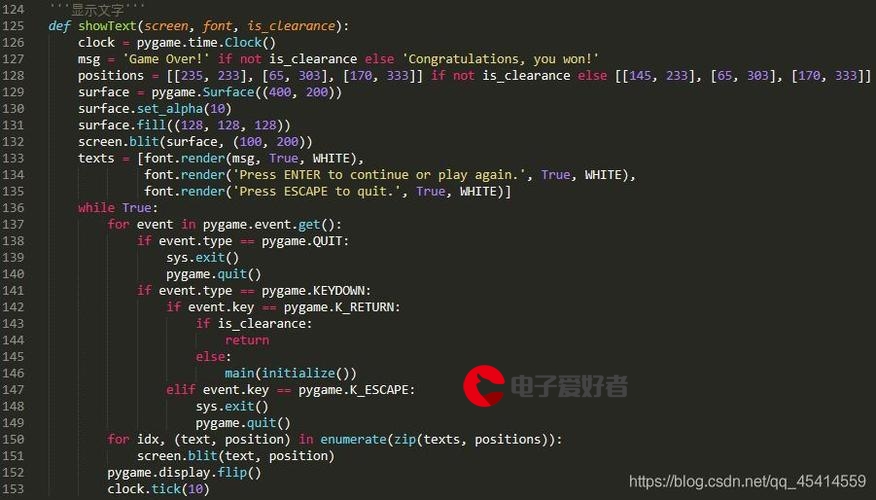 使用指南"/>
使用指南"/>
ShareRec视频录像插件使用指南
ShareREC for Unity3D用于Unity3D平台上的屏幕录制。
1、集成步骤
1、下载最新版本ShareREC for Unity3D的SDK,解压以后可以找到ShareREC的unitypackage。
2、双击之并将其中的文件导入您的项目。
3、进入目录plugin/ShareRec,选择其中的ShareRec脚本,将它拖到游戏的MainCamera下,并填写上您的AppKey、AppSecret,并进行一些基本的配置,如下图:
其中MaxFrameSize表示录制出来的视频最大分辨率;VideoQuality表示视频质量,会根据视频分辨率自动调整视频码率;MinDuration是视频最短时长,单位为秒;RecordAudioFromMic表示从麦克风捕获声音输入;SoftwareAudioEncoder和SoftwareVideoEncoder表示强制使用软件音视频编码器对视频进行编码,勾选后兼容性更高;CacheFolder表示视频文件输出目录的路径。除了Appkey和AppSecret外的字段都是可选的。
2、添加代码
1、在启动视频录制前,需要先判断目标设备是否已被ShareREC支持:
ShareREC.IsAvailable();
此方法将返回一个bool结果,true则表示支持,否则为不支持。
3、启动、暂停、恢复和停止录制的方法分别为:
// 启动录制 ShareREC.StartRecorder();// 暂停录制 ShareREC.PauseRecorder();// 恢复录制 ShareREC.ResumeRecorder();// 停止录制 ShareREC.StopRecorder();
3、其它配置
1、录制结束后,您可以调用下面的方法上传和分享您的视频:
ShareREC.ShowShare();
2、在分享前您还可以使用下面的方法为您的视频设置简短描述:
// 设置描述
ShareREC.SetText("视频描述");// 添加自定义字段
ShareREC.AddCustomAttr("字段名称", "字段数值");
SetText的优先级高于AddCustomAttr,因此一旦两者都调用,后者将不起作用。
3、除了进入分享页面,您还可以在非录制期间进入个人资料页面和应用视频列表页面:
// 进入个人资料页面 ShareREC.ShowProfile();// 进入应用视频列表页面 ShareREC.ShowVideoCenter();
4、注意事项
1、ShareRec的分享功能基于ShareSDK,如果您需要自定义分享功能,可以参考ShareSDK的相关文档进行定制
2、ShareRec的短信验证功能基于SMSSDK,如果您需要自定义此模块,可以参考SMSSDK的相关文档
3、ShareRec只能在Android 4.0.4(或Level 14)以上的系统运行
4、ShareRec需要联网
更多推荐
ShareRec视频录像插件使用指南












发布评论